问题描述: 客户部署了绿盾加密系统。绿盾的管控服务器提示 硬盘空间不足。错误信息如下: 原因分析和解决: 主要原因是绿盾默认是安装在C盘的,通常我们给C盘分配的空间都不会......
洛雪音乐助手如何下载高品质音乐
有用户问到了洛雪音乐助手如何下载高品质音乐的问题,其实解决的方法很简单,其关键在于开启软件的下载功能来解决,详细的操作方法是怎样的呢,接下来就让小编来向大家介绍一下问题详细的操作方法吧,一定可以成功下载高品质音乐的。
方法步骤
1.用户打开洛雪音乐助手,并进入到首页来进行操作
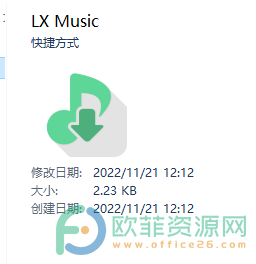
2.这时在歌单列表的右侧功能图标中没有下载图标,用户需要在左侧的工具栏中点击设置图标
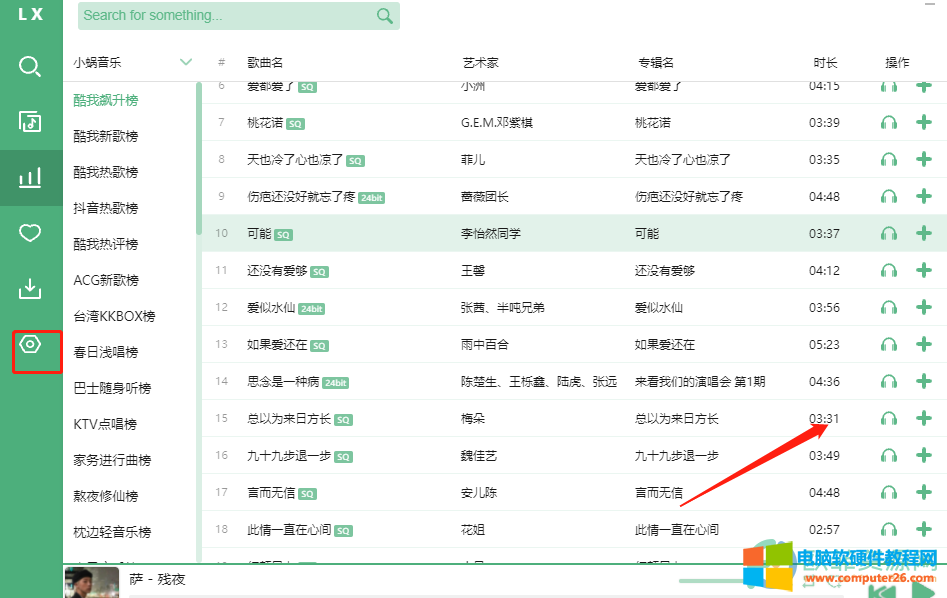
3.将会打开设置页面,用户在下载设置板块中勾选是否启用下载功能选项,即表示开启下载功能
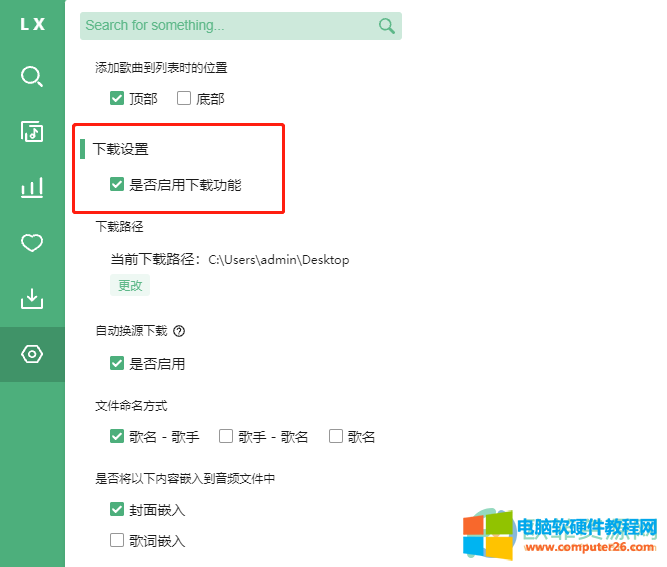
4.接着用户在下方的下载路径中点击更改按钮,打开文件夹窗口
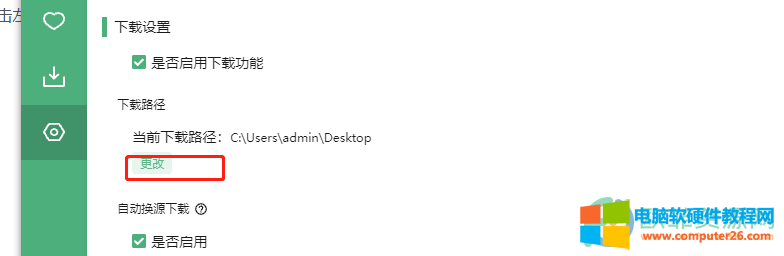
5.在文件夹窗口中用户找到需要保存歌曲的位置并按下选择文件夹按钮,小编以下载路径为桌面为例
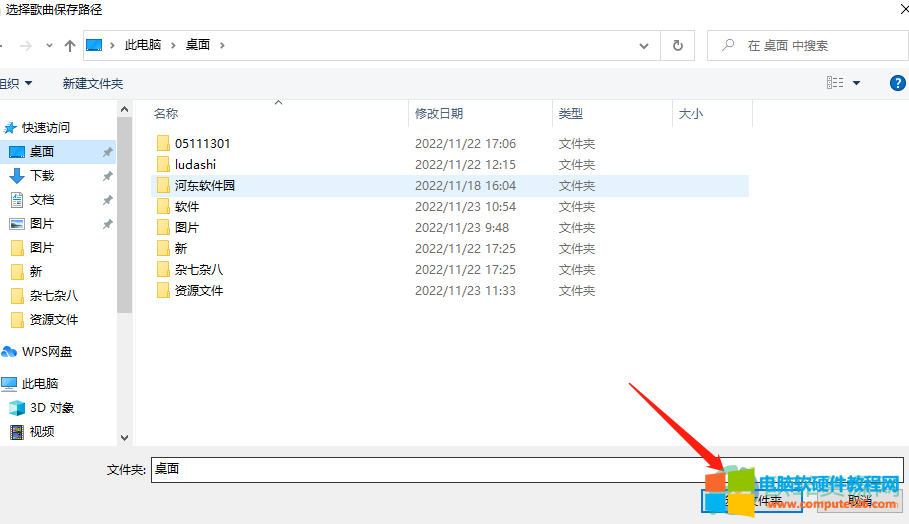
6.在设置页面上的当前下载路径就可以看到已经设置在桌面上了
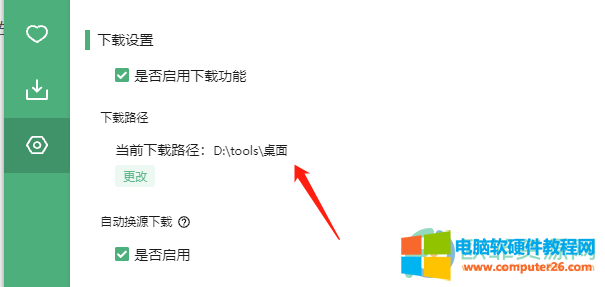
7.接着在左侧的菜单栏中点击排行榜图标,会在右侧页面上展示出相关歌曲,小编以酷我飙升榜的歌单为例,找到自己需要的歌曲后按下下载图标
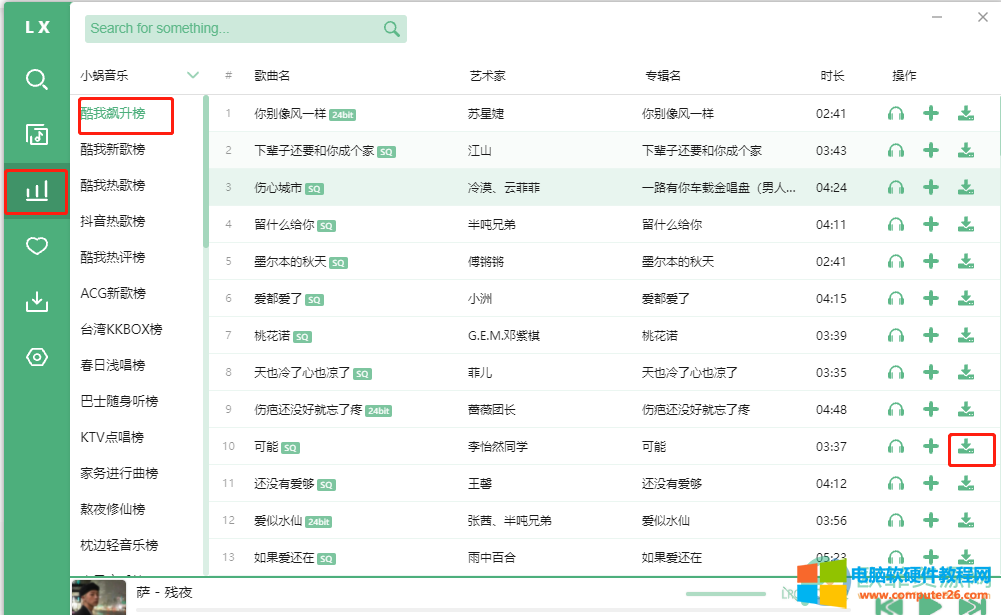
8.将会弹出音质选项卡,用户在里面选择高品质音质选项激励

9.来到桌面上就可以看到下载出来的歌曲了,如图所示

以上就是小编对用户提出问题整理出来的方法步骤,用户需要在设置页面上开启下载功能并设置好下载路径来解决,接着找到自己需要的歌曲,再选择下载音质就可以成功下载了
标签: 洛雪音乐助手下载高品质音乐
相关文章
- 详细阅读
-
Mac 下 Chrome 浏览器 快捷键打拳详细阅读

一直习惯于用Chrome浏览器,但Win下的和Mac下的快捷键不一样,整理一下Mac下的Chrome浏览器快捷键以便备用,吐槽下明明想选择地址栏总是加入收藏栏,win下是D,Mac下是L,历史分别是H和......
2023-05-27 204 Chrome浏览器
-
NVIDIA显卡色彩调节(吃鸡显卡颜色调整)详细阅读

《绝地求生》众所周知无论你的枪法有多准,但如果你不能及时的发现敌人位置的话吃鸡纯属做梦。那我们如何第一时间发现敌人?有很多方法,听声辨位、注意观察、预判位置,等等......
2024-01-19 201 NVIDIA显卡色彩调节 吃鸡显卡颜色调整
-
新浪手游助手键盘操控设置教程详细阅读
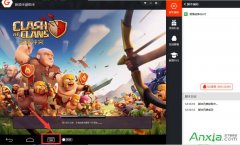
新浪手游助手是一款热门安卓模拟器,致力于为广大手游爱好者提供更好用的安卓模拟器。新浪手游助手有专门为手游定制辅助脚本以及高清流畅快捷的手游视频直播,同时还具有新手卡......
2016-07-14 201 新浪手游助手
-
剪映如何提取视频的声音详细阅读
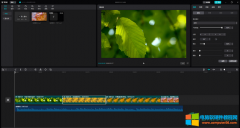
在剪映中剪辑视频时,我们有时候会只需要视频画面而不需要视频的原声,这样时候我们可以选择关闭原声,但是这样就会将所有视频片段的声音都删除,如果我们只是不需要某一个视......
2023-12-26 200 剪映提取视频的声音

